Kako da unapredite ugrađenu WordPress pretragu na svom web sajtu
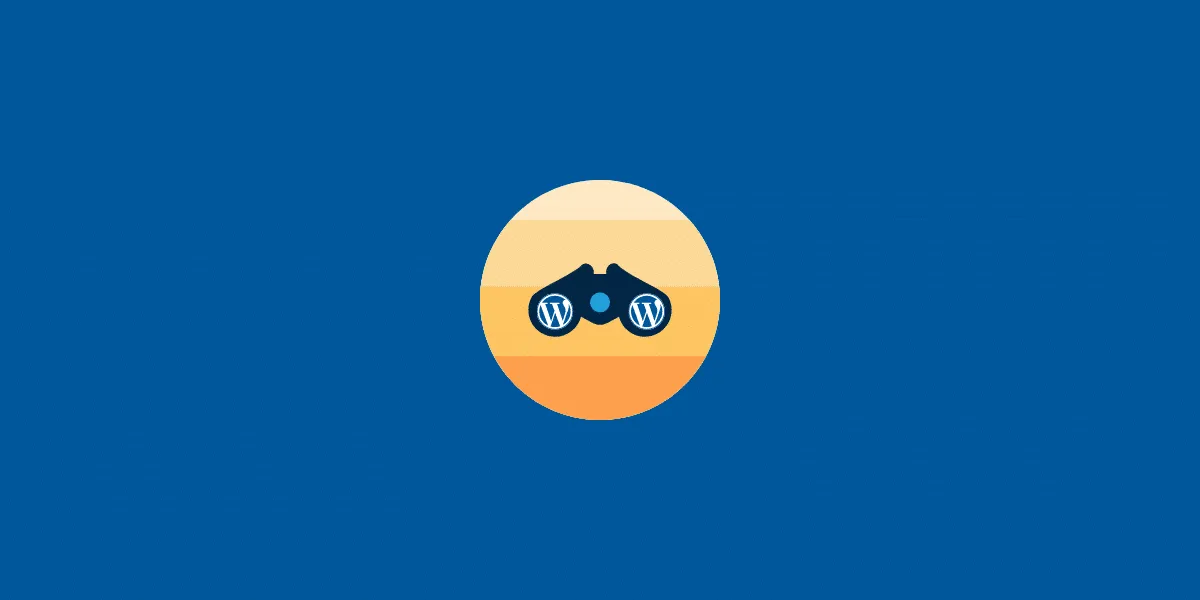
Da bi posetioci vašeg web sajta na njemu mogli lako da pronađu šta pretražuju, važno je da znate kako radi ugrađena WordPress pretraga i kako možete da je poboljšate.
Zato ćemo u ovom tekstu objasniti kako radi ugrađena WordPress pretraga i kako da je poboljšate na svom web sajtu.
Kako radi ugrađena WordPress pretraga?
WordPress dolazi sa ugrađenim sistemom za pretragu koji može da pretražujue sadržaj na vašem sajtu. Izgled i mesto na kojem se pojavljuje ovo polje za pretragu zavisi od vaše WordPress teme, ali kod većine tema ona je smeštena u gornjem desnom uglu.
Posetioci vašeg web sajta mogu kucati u ovo polje neku frazu za upit, a WordPress će zatim pokušati da je pronađe u nekim od sledećih kategorija:
- naslov stranice
- sadržaj stranice
- naziv i caption slike
- alt tekst slike
- naziv fajla
Kao što vidite, ugrađena WordPress pretraga neće pretraživati unutar widgeta, komentara korisnika, kategorija, tagova, WooCommerce proizvoda ili PDF dokumenata. Takođe, neće pretraživati unutar naslova galerija slika, njihovih caption-a ili alt tekstova.
Ova WordPress pretraga funkcioniše zahvaljujući WP_Query klasi. Pretraga će započeti prikazivanjem bilo kog posta koji u svom naslovu ima frazu za pretragu, prikazano u obrnutom hronološkom redosledu. Znači da na vrh rezultata pretrage dolaze prvo oni postovi koji su nedavno postavljeni.
Zatim će prikazati bilo koji post koji unutar svog sadržaja ima tu frazu za pretragu.
Na primer, ukoliko ste nedavno objavili post o web serverima pod nazivom “Najbolji hosting serveri”, a od ranije na svom web sajtu imate objavljen post pod nazivom “Šta su web serveri?”, u tom slučaju pretraga po frazi “Web serveri” će dati rezultat gde će post “Šta su web serveri?” biti prikazan na vrhu pretrage, jer u naslovu sadrži frazu za pretragu.
Način na koji ova pretraga radi možda neće predstavljati problem za manje sajtove, ali kod velikih sajtova to može da izazove zabunu kod korisnika. Pogotovo kada su u pitanju sajtovi poput online prodavnica i drugi poslovni sajtovi.
Pored toga, ovaj ugrađeni sistem za pretragu nema neke funkcionalnosti koje korisnici danas očekuju od engine-a za pretragu. Između ostalog to su funkcionalnosti poput autocomplete, Ajax search, filtriranje i provera slovnih grešaka unutar fraze za pretragu.
Zašto je potrebno da unapredite podrazumevanu WordPress pretragu?
Pre svega zato što napredna, brza i tačna pretraga, može posetiocima vašeg sajta da pomogne u traženju relavantnog sadržaja koji žele da pregledaju na vašem sajtu.
To može da utiče da se na vašem sajtu zadrže duže i da pročitaju više sadržaja, što je, kako znamo, izuzetno važno za postizanje dobrog SEO skora.
Takođe, posetioci koji koriste internu pretragu na vašem sajtu, su po definiciji već u kategoriji angažovanijih korisnika. Ukoliko im omogućite da ta pretraga bude što bolja i preciznija, oni će se lakše snalaziti na vašem sajtu, što na kraju može da rezultira boljom konverzijom.
Ukoliko ta interna pretraga ne zadovolji njihova očekivanja, lako se može desiti da oni prebrzo napuštaju vaš sajt, što može dovesti do pada konverzije.
Stranica sa rezultatima pretrage takođe može da bude primer personalizovanog sadržaja, jer posetiocima svog sajta na njoj prikazujete personalizovani sadržaj koji je pritom tačan i koji u što većoj meri odgovara njihovoj frazi za pretragu.
Pored toga, još jedan razlog u prilog potrebi da unapredite ugrađenu WordPress pretragu jeste i to što na taj način unapređujete performanse svog sajta/pretrage.
Što je veći sajt, to će više vremena biti potrebno WP_Query-u da skenira vašu bazu podataka i vrati rezultate. To znači da će vremenom, kako vaš sajt raste, pretraga postepeno usporavati. To će ujedno rezultirati lošim korisničkim iskustvom za posetioce vašeg web sajta, a to svakako želite da izbegnete.
Kako da unapredite ugrađenu WordPress pretragu?
Kao što ste već videli, pretraga na sajtu pomaže posetiocima da pronađu ono što traže, uključujući zanimljive tekstove koje žele da pročitaju, kao i proizvode i usluge koje bi želeli od vas da kupe. S obzirom da je to važan deo vašeg sajta, nije dobra ideja da se oslonite samo na ograničenu ugrađenu WordPress pretragu.
Imajući to u vidu, hajde da pogledamo kako da unapredite ugrađenu WordPress pretragu.
Prikažite instant rezultate pomoću Live Ajax search
Live Ajax search dodaje dropdown i autocomplete funkcionalnosti koje su, recimo, uobičajene kod search engine-a poput Google-a.
Dok korisnik kuca, live search pokušava da predvidi fazu za pretragu i zatim prikazuje odmah moguće rezultate, bez potrebe za učitavanjem stranice.
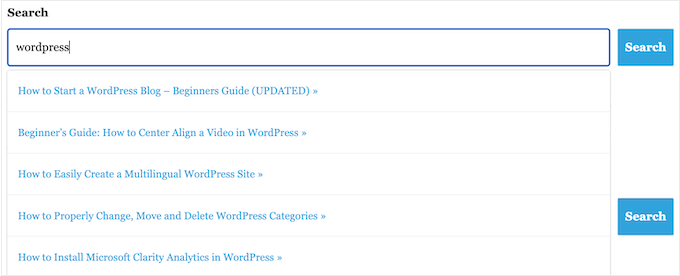
To pomaže korisnicima da pronađu pravi sadržaj, bez potrebe da pritisnu dugme Search ili da čekaju da se stranica učita.
Najlakši način da svom sajtu dodate ovu funkcionalnost jeste da instalirate plugin pod nazivom SearchWP Live Ajax Lite Search. On automatski omogućava instant search funkcionalnost, bez potrebe za dodatnim podešavanjima.
Za početak je potrebno da instalirate i aktivirate plugin. Nakon aktivacije ugrađena WordPress pretraga će automatski početi da koristi Ajax live search funkcionalnost.
Promenite podrazumevani search URL slug
Podrazumevano, URL unutar WordPress pretrage izgleda slično ovome:
http://example.com/?s=search-term
Ovi dodatni karakteri ?s= mogu da otežaju čitanje i razumevanje URL-a, što može da zbuni posetioce vašeg sajta, koji žele da pronađu nešto na njemu.
Još gore od toga je što takvi URL-ovi nisu optimizovani za search engine (npr Google), što može da spreči da ispravno indeksiraju sadržaj sa vašeg sajta.
Najlakši način da promenite takve URL-ove je da dodate prilagođen kod u WordPress, pomoću plugina poput WPCode (ranije poznat pod nazivom Insert Headers and Footers).
Nakon što instalirate i aktivirate plugin, idite na opciju Code Snippets → Add Snippet.
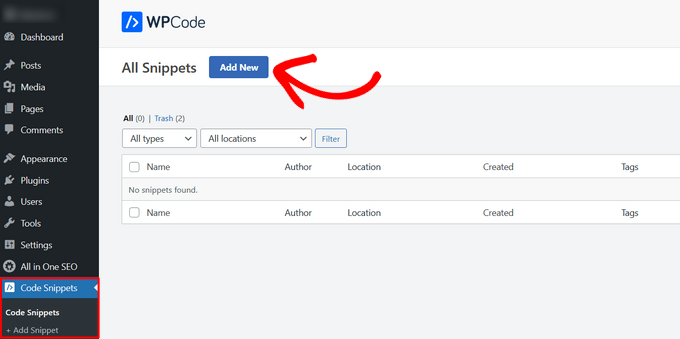
To će vas odvesti na stranu gde ćete pronaći biblioteku WPCode snippet-a. S obzirom da je potrebno da dodate poseban kod, koji nije u biblioteci, pređite mišem preko opcije Add Your Custom Code (New Snippet), a zatim kliknite na dugme Use snippet koje će se pojaviti nakon toga.
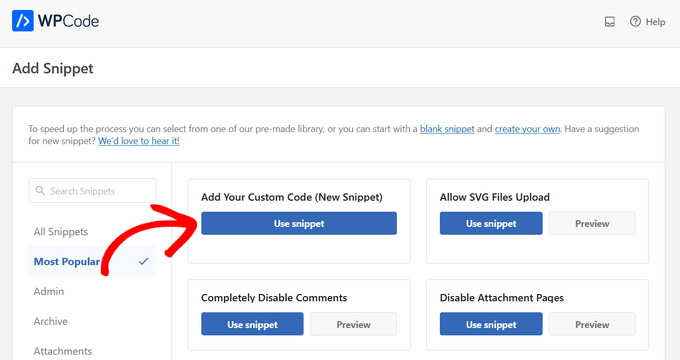
S obzirom da treba da dodate snippet PHP koda, iz padajuće liste Code Type odaberite opciju PHP Snippet.
Sada u polje Change Search URL unesite sledeći kod koji će zameniti podrazumevani WordPress search kod:
function wpb_change_search_url() {
if ( is_search() && ! empty( $_GET['s'] ) ) {
wp_redirect( home_url( "/search/" ) . urlencode( get_query_var( 's' ) ) );
exit();
}
}
add_action( 'template_redirect', 'wpb_change_search_url' );
Ovaj kod će zameniti podrazumevani format karaktera ‘/?s=search-term’ sa ‘search’, tako da će vaš slug nakon zamene izgledati slično ovome http://example.com/search/wordpress
Da biste umesto search imali neku drugu reč u URL, jednostavno prilagodite kod iznad u skladu sa tim.
Kada ste zalepili novi kod snippet, idite na box pod nazivom Insertion. Da biste započeli postarajte se da je odabrana opcija Auto Insert.
Zatim iz padajuće liste Location odaberite opciju Frontend Only, jer ćete ovaj kod koristiti samo na frontend strani svog web sajta.
Na kraju ne zaboravite da kliknete dugme Save Snippet, da biste sačuvali nova podešavanja.
Omogućite pretragu PDF fajlova
Ukoliko na vašem sajtu nudite neke PDF fajlove, bilo kao besplatnu ili plaćenu verziju fajlova, dobro je da znate da ugrađena WordPress pretraga ima ograničenu pretragu ovih fajlova.
U stvari, WordPress će podrazumevano pretražiti sadržaj svoje baze, što znači da će pogledati samo u naslov vaših PDF fajlova, ali ne i u njhov sadržaj. Zbog toga posetioci na vašem sajtu mogu imati problem da pronađu sadržaj koji im je potreban.
Srećom, ovo je lako rešivo pomoću plugina pod nazivom SearchWP. U pitanju je jedan od najboljih plugina koji vam omogućava da proširite pretragu i na sadržaj PDF fajlova na svom web sajtu.
Nakon instalacije i aktivacije idite na Settings → SearchWP i nakon aktivacije licence možete da nastavite. Sledeći korak je da dodate sadržaj vaših PDF fajlova na SearchWP Engines tab menija. To će vas dovesti do prozora gde možete da podesite šta će biti uključeno u WordPress rezultate.
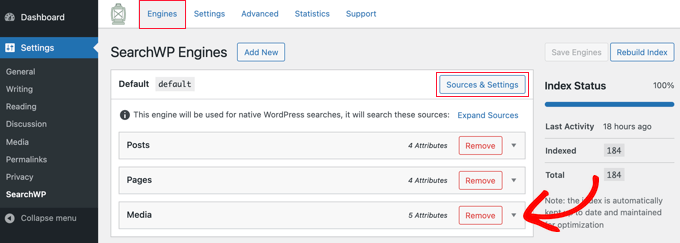
Podrazumevano su već uključeni postovi, stranice i media fajlovi.
Da bi i sadržaj vaših PDF fajlova bio uključen u pretragu, potrebno je konfigurišete Media podešavanja klikom na dugme Add/Remove Attributes.
Napomena: Ukoliko ne vidite Meni tab, potrebno je da kliknete na dugme Sources & Settings a zatim čekirate box pod nazivom Media.
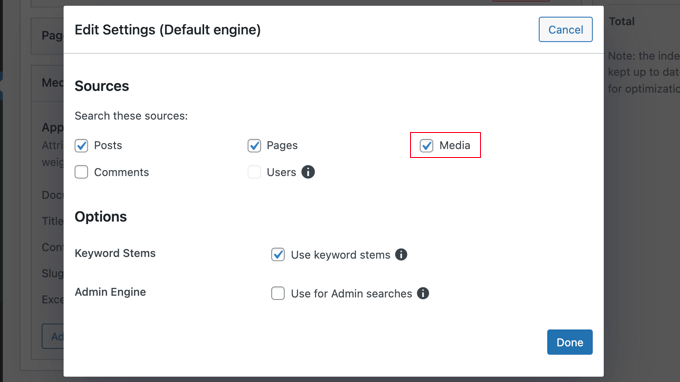
Sada na stranici Media čekirajte box pod nazivom Document Content.
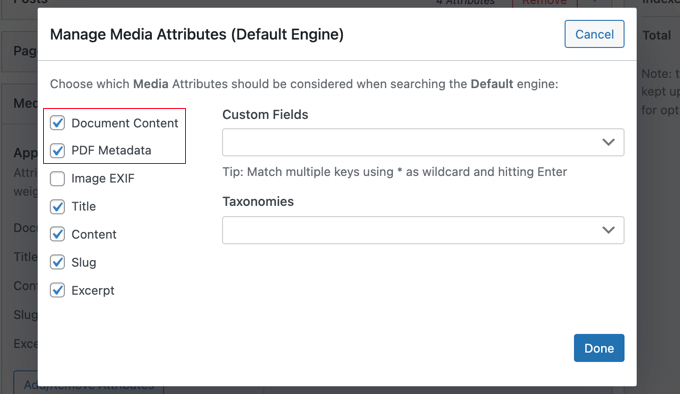
Takođe trebalo bi da čekirate box PDF Metadata. To će indeksirati PDF metadata koji nisu deo sadržaja PDF fajla. U zavisnosti od PDF fajla, to može da uključuje naziv dokumenta, autora, temu, ključne reči i slično.
Sada možete podesiti slajdere pod opcijom Applicable Attribute Relevance, kojima možete dati veću ili manju prednost. Manju relevantnost dajete povlačenjem slajdera na levo, a veću podešavanjem slajdera na poziciju desno.
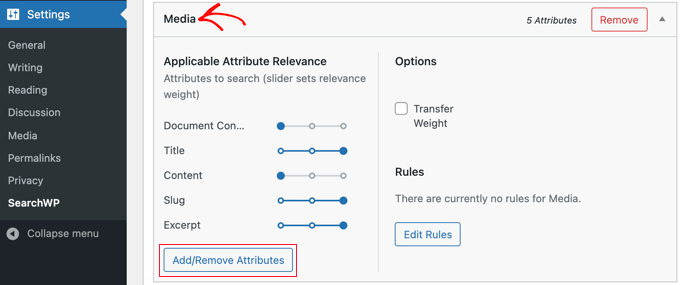
Na kraju kliknite na dugme Save engines, kako biste sačuvali podešavanja.
Unapredite WooCommerce pretragu u WordPress-u
WooCommerce ima ugrađenu sopstvenu pretragu, ali ona ne traži po atriburima proizvoda, po recenzijama ili opisima proizvoda. Ta činjenica može da spreči posetioce vašeg sajta da pronađu proizvode koje žele da kupe na vašem sajtu, što može negativno da utiče na vašu online prodaju.
Srećom, pomoću SearchWP plugina možete da poboljšate pretragu i u WooCommerce-u.
Za tu namenu je potrebno da prvo sa svog SearchWP naloga preuzmete i instalirate ekstenziju za integraciju sa WooCommerce-om.
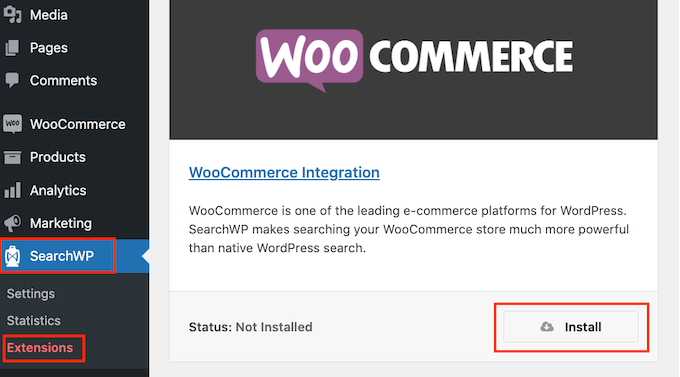
Nakon toga je potrebno da podesite SearchWP serach engine. Da biste to uradili idite na stranicu SearchWP → Settings i otvorite Engines tab. Sada kliknite sa dugme Sources & Settings.
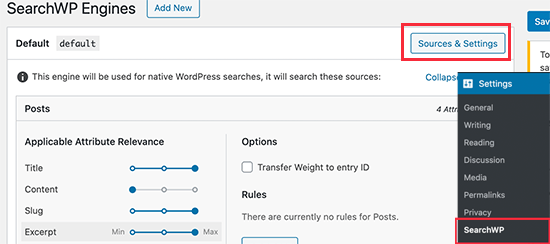
Otvoriće vam se pop-up prozor gde treba da čekirate box pored Products. To će omogućiti SearchWP pluginu da indeksira vaše WooCommerce proizvode.
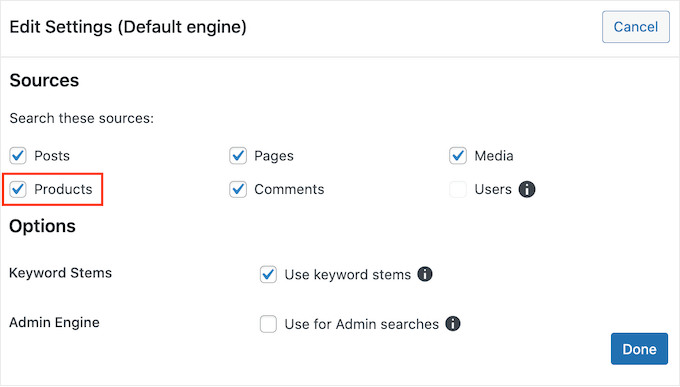
Recenzije WooCommerce proizvoda su sačuvane kao komentari. Ukoliko želite da omogućite da se i oni prikazuju u pretrazi, onda treba takođe da čekirate i Comments box.
Kada završite kliknite na dugme Done, da biste zatvorili pop-up prozor.
Sada skrolujte do sekcije Products. Primetićete da je podrazumevano da plugin traži samo u naziv proizvoda, sadržaj (opis), slug i excerpt (kratak opis).
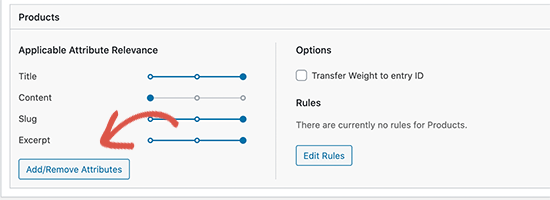
Da biste proširili domet pretrage, kliknite na dugme Add/Remove Attributes.
Otvoriće vam se pop-up prozor gde možete uključiti određena prilagođena polja i taksonomije u pretragu. Na primer polja color ili size i taksonomije product categories i product tags.
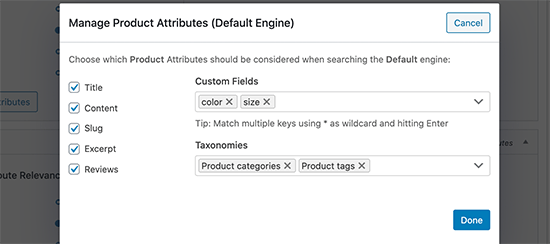
Sada možete klikinuti na dugme Done, kako biste sačuvali podešavanja.
Nakon toga, kao i u prethodnom primeru, možete podesiti stepen relevantnosti svakog pojedinačnog atributa, odnosno njegovu važnost u pretrazi.
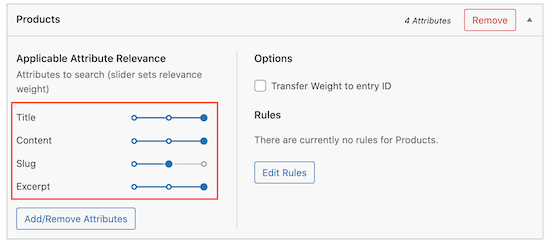
Kada završite kliknite na dugme Save Engines, kako biste sačuvali podešavanja.
Kreirajte formu za pretragu za prilagođene tipove postova
Prilagođeni tipovi postova vam omogućavaju da kreirate različite tipove sadržaja za svoj web sajt. Oni imaju različita prilagođena polja i svoju sopstvenu prilagođenu strukturu kategorija.
Ukoliko koristite prilagođene tipove postova, možda ćete želeti da kreirate formu za pretragu koja će omogućiti posetiocima da pretražuju samo taj sadržaj.
I za ovu namenu možete koristiti SearchWP plugin.
Idite na tab Engines. Otvoriće vam se prozor kao na slici ispod.
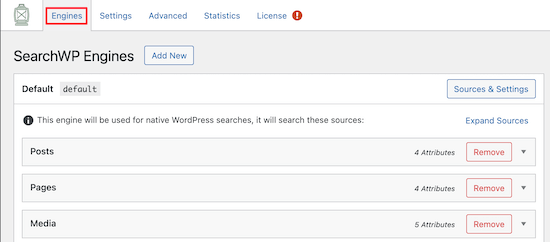
Na ovoj stranici možete konfigurisati SearchWP search engine. Nešto slično kreiranju sopstvenog Google search algoritma za vaš WordPress sajt.
Ta podešavanja možete uraditi tako što ćete skrolovati do sekcija Posts, Pages ili Media. Svaka od pomenutih sekcija ima svoje slajdere kojima za određene atribute možete podesiti njihovu relevantnost u pretrazi.
To smo već objasnili u prethodna dva primera.
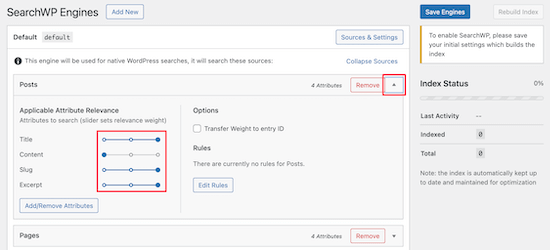
Nakon što podesite slajdere na željene nivoe relevantnosti, kliknite na dugme Save Engines, da biste sačuvali podešavanja.
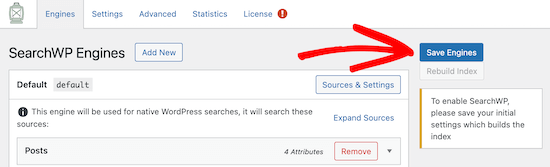
Da biste kreirali naprednu formu za pretragu, potrebno je da kreirate odvojeni search engine koji će targetirati samo određeni prilagođeni tip posta.
Idite na Settings → SearchWP i zatim kliknite na dugme Add New.
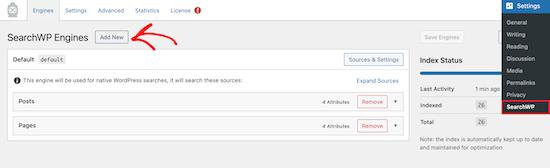
To će automatski kreirati novi search engine.
Zatim kliknite na dugme Sources & Settings.
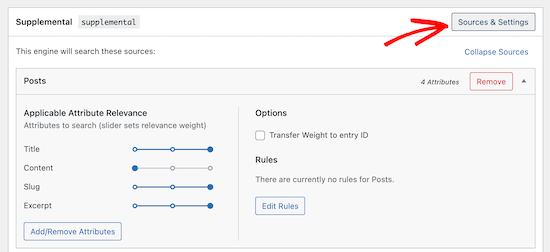
Otvoriće se pop-us prozor gde možete da izaberete izvore koje želite da koristite u svom search engine-u, uključujući i bilo koje prilagođene tipove postova koje ste kreirali.
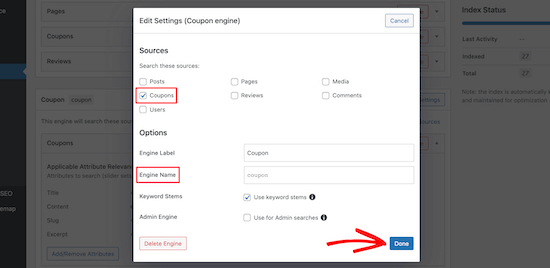
Da biste isključili određeni tip sadržaja iz pretrage, jednostavno otčekirajte box pored njega.
Kada završite kliknite na Done, a zatim i na Save Engines, kako biste sačuvali podešavanja.
Sada je potrebno da preuzmete SearchWP Shortcodes ekstenziju da biste mogli lako da dodate novu pretragu po prilagođenim tipovima postova.
Da biste to uradili idite na SearchWP → >Extensions, gde ćete pronaći Shortcodes ekstenziju. Kliknite na dugme Install, da biste pokrenuli instalaciju.
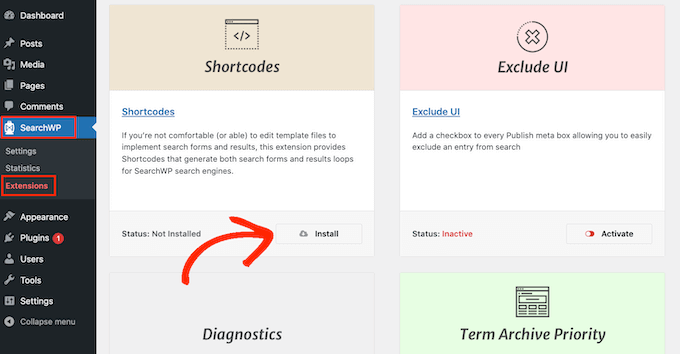
Kada ste to uradili , spremni ste da kreirate novu formu za pretragu po prilagođenim tipovima postova. Za ovu priliku mi ćemo kreirati pretragu koja će tražiti frazu za pretragu unutar kupona.
Da biste to uradili jednostavno idite na stranicu gde želite da dodate formu za pretragu. Zatim kliknite na ikonicu pod nazivom Add Block da biste aktivirali meni sa blokovima.
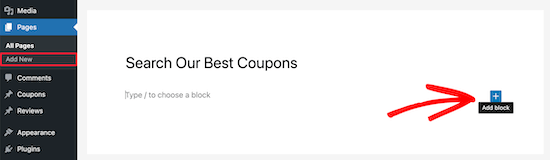
Sada u search box blok menija kucajte HTML, a zatim izaberite blok Custom HTML.
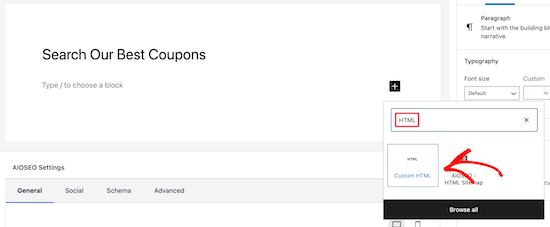
Kada ste to uradili sada treba da ubacite sledeći kod u custom HTML blok:
[searchwp_search_form engine="coupon" var="searchvar" button_text="Find Results"]
<div class="search-results-wrapper">
[searchwp_search_results engine="coupon" var="searchvar" posts_per_page=4]
<h2>[searchwp_search_result_link direct="true"]</h2>
[searchwp_search_result_excerpt]
[/searchwp_search_results]
</div>
<div class="no-search-results-found">
[searchwp_search_results_none]
No results found, please search again.
[/searchwp_search_results_none]
</div>
<div class="search-results-pagination">
[searchwp_search_results_pagination direction="prev" link_text="Previous" var="searchvar" engine="my_test_engine"]
[searchwp_search_results_pagination direction="next" link_text="Next" var="searchvar" engine="my_test_engine"]
</div>
U ovom kodu je potrebno samo da zamenite naziv iz engine="coupon" u naziv engine-a koji ste vi kreirali.
Ovaj kod će kreirati WordPress formu koja koristi search engine koji ste kreirali u prethodnom koraku. To znači da će ona vršiti pretragu samo za prilagođene tipove postova.
Takođe, kod će kreirati sekciju u kojoj će prikazati rezultate, prikazati poruku no results ako je to potrebno i dodati paginaciju kada rezultati imaju više strana.
Kada ste spremni da ažurirate ili objavite izmenu kliknite na dugme Update ili Publish u gornjem desnom uglu prozora.
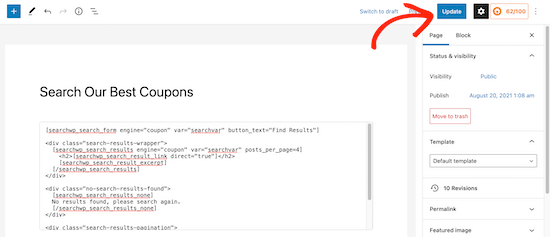
Time ste ujedno podesili sve bitne parametre kojima može da se unapredi ugrađena WordPress pretraga.
Sada posetioci vašeg sajta imaju mogućnost da vrše naprednu pretragu po različitim kategorijama i kriterijumima i na taj način dožive bolje korisničko iskustvo na vašem WordPress web sajtu.
Nenad Mihajlović